kíváncsi, hogy miért korlátozzák a hálózati sávszélességet a Windows rendszeren? Szeretné növelni a sávszélességet a Wi-Fi / Ethernet rendszeren?
igen, akkor a megfelelő helyen vagy. Itt elmagyarázzuk a sávszélesség javításának módjait a Windows 10 rendszeren.
tényellenőrzés – a rendszertevékenységek, például a Windows update, a licencellenőrzés stb.megfelelő működésének biztosítása érdekében a Microsoft a hálózati sávszélességet 80% – ra korlátozza. Ennek köszönhetően egy nagy fájl letöltésekor problémák merülnek fel. Ne feledje azonban, hogy a Microsoft ezt azért teszi, hogy adatait és rendszerét biztonságban tartsa a nulladik napi kizsákmányolásoktól és a rosszindulatú hackerektől.
Ha azonban meg akarja oldani ezt a problémát, és korlátozni szeretné a fenntartható sávszélességet a Windows 10 rendszeren, akkor a végéig el kell olvasnia a bejegyzést.
- az Ethernet és a Wi-Fi Internet sebességének növelésének módjai – Windows 10
- a sávszélesség növelésének módjai Windows 10 rendszeren
- A Windows Update kézbesítés kikapcsolása
- a Csoportházirend-szerkesztő
- a fenntartható sávszélesség-beállítások módosítása A Windows rendszerleíró adatbázison keresztül
- GYIK –
az Ethernet és a Wi-Fi Internet sebességének növelésének módjai – Windows 10
a lassú internetsebesség A Windows 10 felhasználók számára gyakori probléma. A probléma megoldásához módosítják az útválasztó beállításait, még a kapcsolatot is megváltoztatják, de semmi sem segít. Tudja, miért történik ez?
a Microsoft legújabb operációs rendszere, amely gyorsabb Windows frissítéseket biztosít, egy kis adatot használ, ami miatt a sávszélesség korlátozott. Ezért az internetes sávszélesség növelése érdekében módosítani kell a Windows beállításait. Ebben a cikkben megvitatjuk, hogy mik ezek a változások, és hogyan lehet növelni az internetes sávszélességet.
de mielőtt belemennénk a részletekbe, javasoljuk, hogy készítsen teljes biztonsági másolatot a fontos fájlokról. Ehhez használhatja a Right Backup-ot-a legjobb többplatformos felhő biztonsági mentési eszközt.
jogi nyilatkozat: A sérült vagy érvénytelen rendszerleíró kulcs / bejegyzés használhatatlanná teheti a rendszert, ezért a Windows rendszerleíró adatbázis vagy a Csoportházirend-szerkesztő módosítása előtt győződjön meg arról, hogy van-e biztonsági másolata a Windows rendszerleíró adatbázisról, és van-e rendszer-visszaállítási pont. Ez segít elkerülni minden olyan előre nem látható helyzetet, amely a rendszerleíró adatbázis beállításainak módosítása miatt fordulhat elő.
a sávszélesség növelésének módjai Windows 10 rendszeren
A Windows Update kézbesítés kikapcsolása
a megszakítás nélküli Windows frissítések biztosításához a sávszélesség fenntartva van, ami miatt a lassú internet problémája jelentkezik. Ennek megoldásához ajánlott a Windows Update kézbesítés letiltása. Ehhez kövesse az alábbi lépéseket:
1. Nyomja meg a Windows + I > frissítés & biztonság
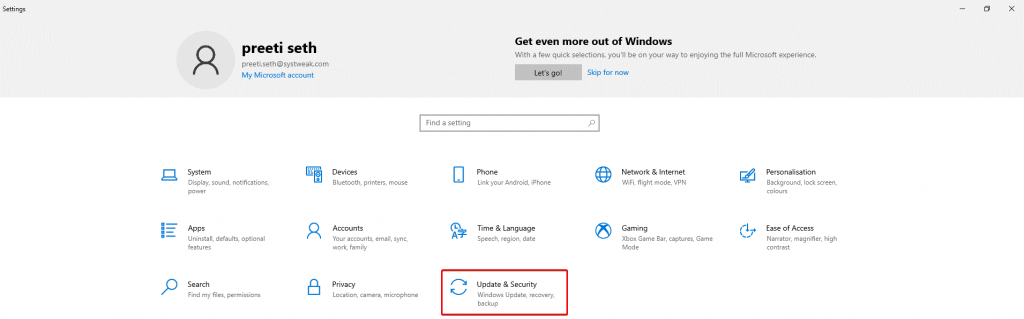
2. Kattintson a jobb oldali ablaktáblán a Speciális beállítások elemre.
3. A következő ablakban kattintson a Delivery Optimization > Advanced options,> alatt abszolút sávszélesség > korlátozza, hogy mennyi sávszélességet használ a frissítések letöltéséhez a háttérben
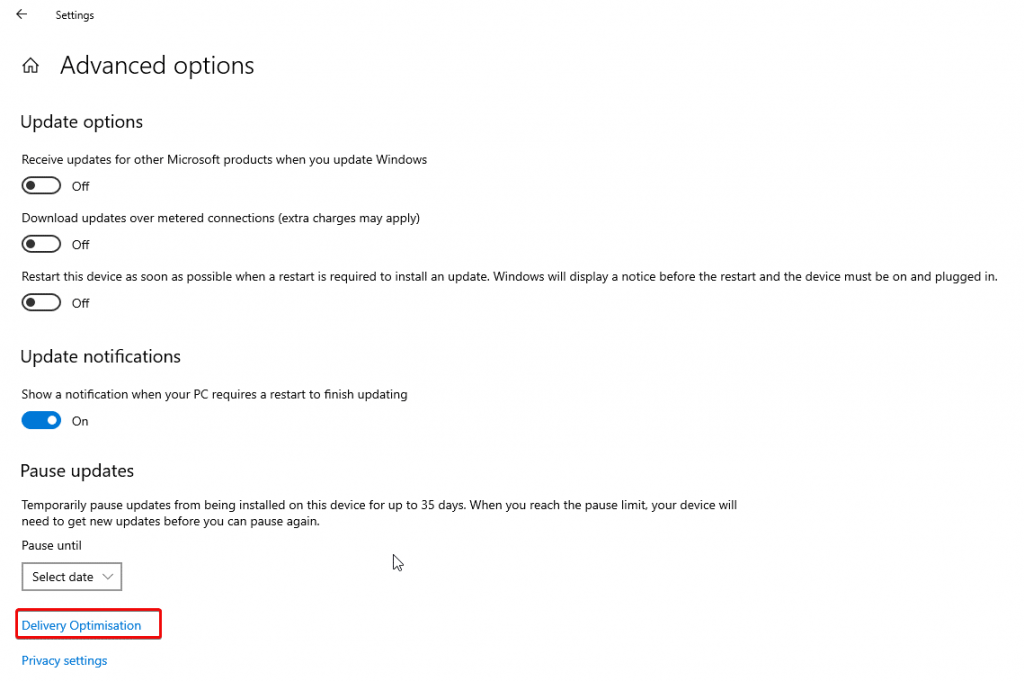
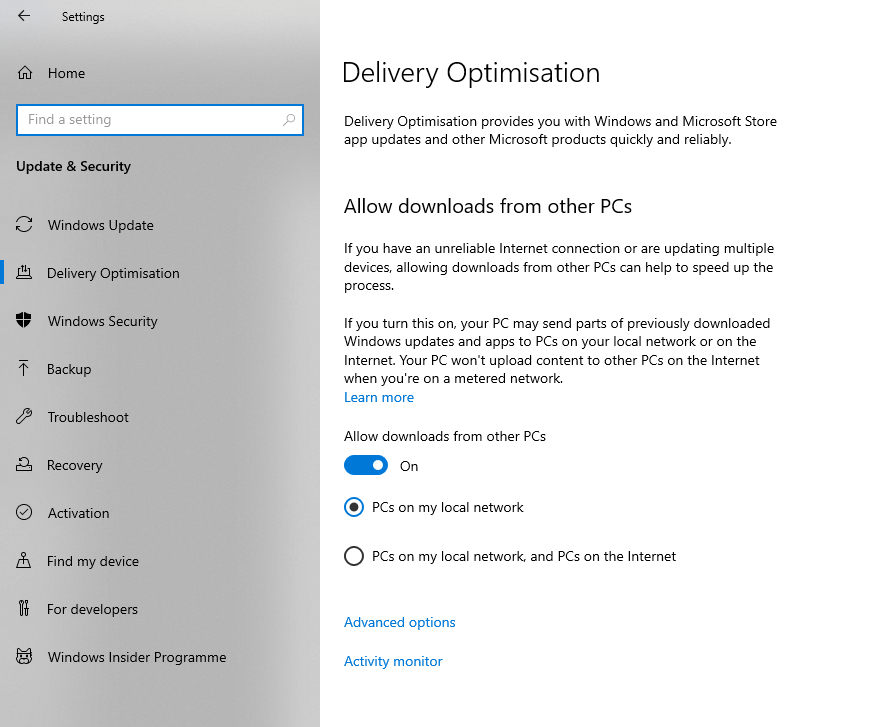
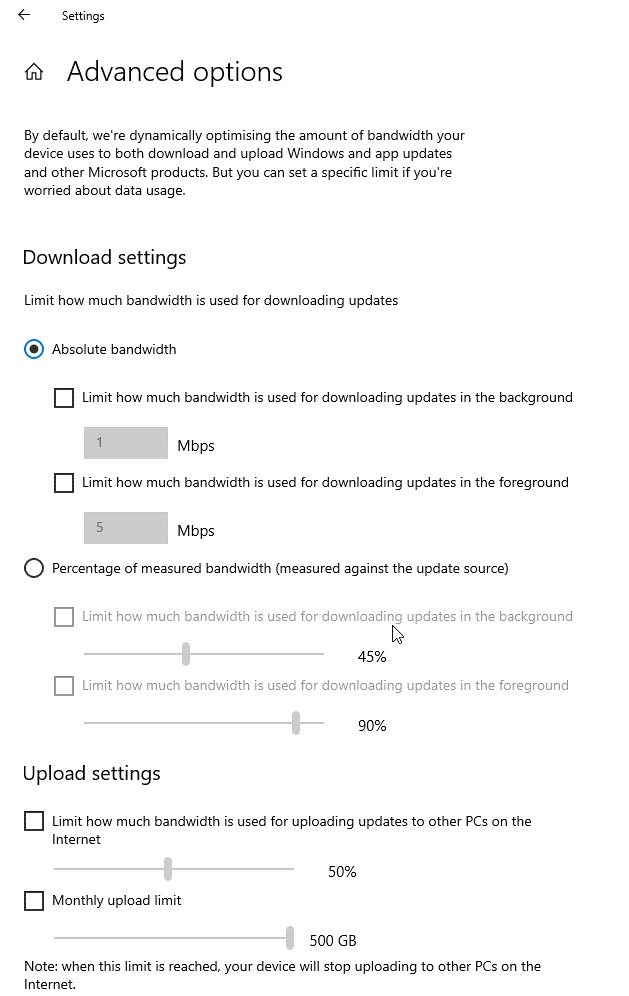
a Csoportházirend-szerkesztő
használata Windows 10 vagy vállalati felhasználók számára a fenntartható sávszélesség alapértelmezett beállításainak megváltoztatásának leghatékonyabb módja a Csoportházirend-szerkesztő. A hozzáféréshez kövesse az alábbi lépéseket:
1. Nyomja Meg A Windows + R
2. Írja be a gpedit parancsot.msc > Ok
3. Kattintson a bal oldali ablaktáblában található számítógép-konfigurációs lehetőségre
4. Következő irány a Felügyeleti sablonok > hálózat > QoS Packet Scheduler
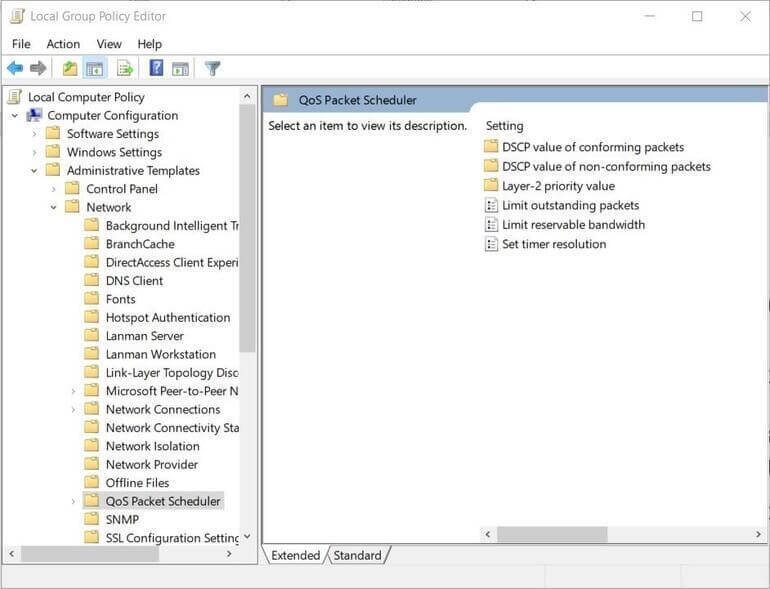
5. Most a jobb oldali ablaktáblában válassza a foglalható sávszélesség korlátozása > dupla kattintás lehetőséget
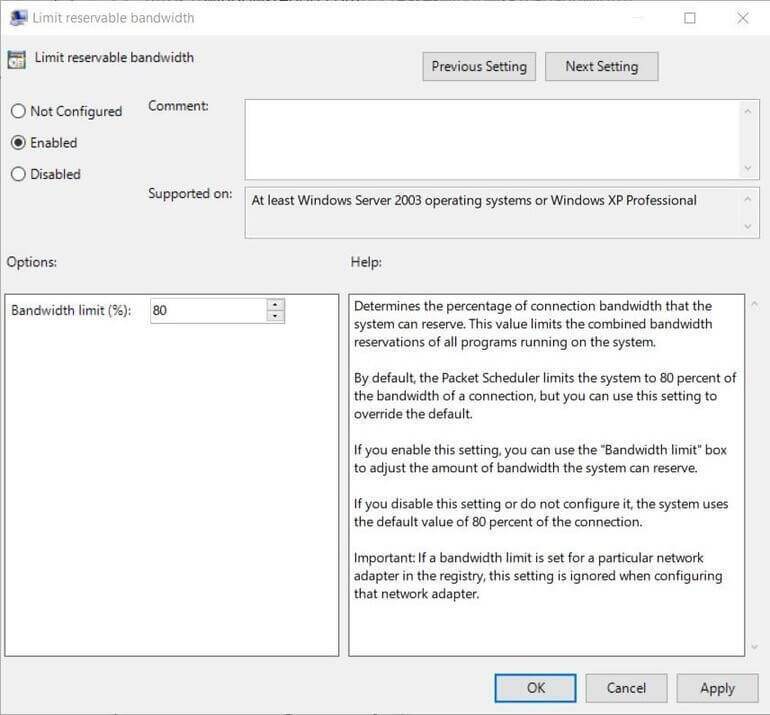
válassza az Enable választógombot, és módosítsa az alapértelmezett 80 értéket nullára.
Megjegyzés: A letiltott választógomb kiválasztása nem segít, mivel ezzel visszaállítja az alapértelmezett értéket.
6. Kattintson az Apply > ok > kilépés a szerkesztőből
most próbáljon meg letölteni egy nagy fájlt, amely nem okozhat problémát, és a sávszélességet növelni kell.
ha azonban Ön Windows 10 Home felhasználó, akkor a Windows rendszerleíró adatbázisban is módosítania kell néhány módosítást. Ennek megtanulásához kövesse az alábbi lépéseket:
a fenntartható sávszélesség-beállítások módosítása A Windows rendszerleíró adatbázison keresztül
A Windows 10 Home Csoportházirend-szerkesztő módosítása mellett a felhasználóknak módosítaniuk kell a Windows rendszerleíró adatbázisát is. Ehhez kövesse az alábbi lépéseket:
1. Nyomja Meg A Windows + R
2. Írja be a regedit parancsot.msc > ok
3. Navigáljon ide: Computer\HKEY_LOCAL_MACHINE\SOFTWARE\Policies\Microsoft\Windows\Psched
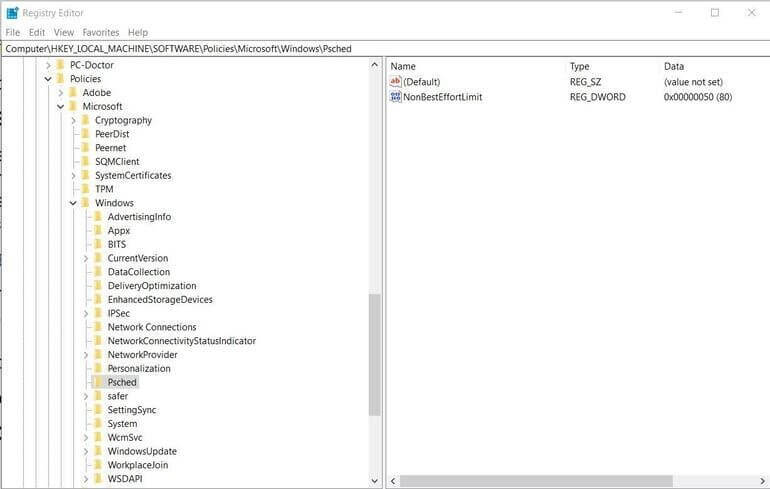
Megjegyzés: Ha nem látja a Pshed kulcsot, akkor létre kell hoznia egyet. Ehhez kattintson a jobb gombbal bárhol a bal oldali ablaktáblán > a helyi menüből válassza az új > gombot > nevezze el Psched. Most válassza ki a Psched kulcsot > kattintson a jobb gombbal > új > DWord (32 bites) érték > nevezze el NonBestLimitEffort. Ezután kattintson duplán a jobb oldali ablaktáblában a NonBestLimitEffort bejegyzésre, majd kattintson a decimális választógombra
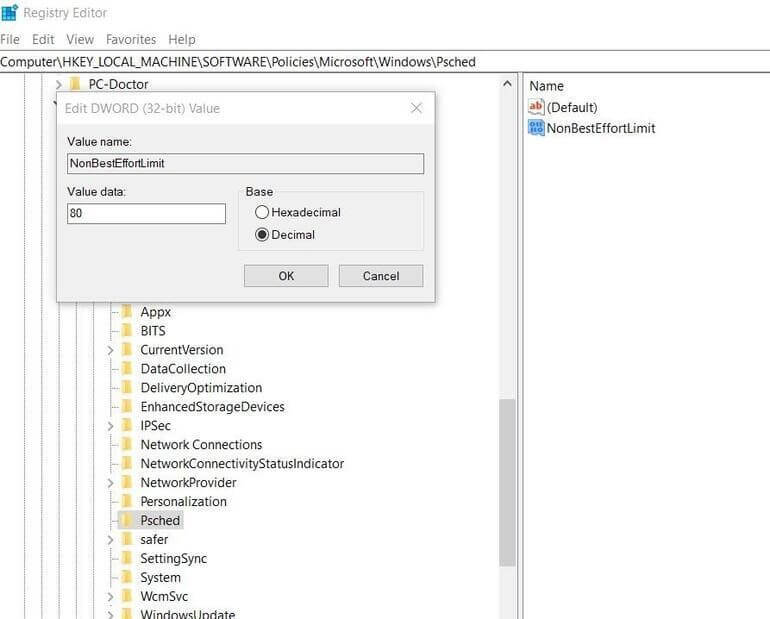
módosítsa a fenntartható sávszélesség százalékát nullára.
kattintson az Ok gombra > lépjen ki a Rendszerleíróadatbázis-szerkesztőből
ezzel eltávolítja a lefoglalható sávszélesség-korlátozásokat.
1. Flush DNS és törölje az ideiglenes fájlokat
2. Nyisson meg egy emelt parancssort
3. Írja be az IPCONFIG/flushdns parancsot, majd nyomja meg az Enter billentyűt.
4. Kilépés A Parancssorból
5. Nyomja meg a Windows + R > típus %temp% > Ok
6. Ctrl + A az összes fájl kiválasztásához, majd nyomja meg a gombot Shift + delete
ez eltávolítja az összes ideiglenes fájlt, és reméljük, hogy a fent ismertetett lépésekkel növelheti a sávszélességet a Windows 10 rendszeren.
egy tanács
így növelheti mind az Ethernet, mind a Wi-Fi sávszélességét, de ne feledje, hogy ezzel a rendszer sebezhetővé válik. Ezért ezeket a változtatásokat csak akkor hajtsa végre, ha a termelékenysége veszélybe kerül. Ha azonban a foglalható sávszélesség nem érinti Önt, ne módosítsa az alapértelmezett beállításokat.
ezen felül a rendszer optimalizálása és tisztasága érdekében javasoljuk az Advanced System Optimizer, a legjobb PC-tisztító eszköz használatát. Ez a professzionális eszköz segít a szemétfájlok tisztításában, Az érvénytelen rendszerleíró bejegyzések javításában, az illesztőprogramok frissítésében, a törölt fájlok helyreállításában, a merevlemez sikkasztásában és még sok másban.

GYIK –
Q1. Mi a fenntartható sávszélesség határa?
ahogy a neve is mutatja, A reservable sávszélesség korlátozása meghatározza a rendszer által a Windows frissítésekhez fenntartott kapcsolati sávszélesség százalékos arányát.
Q2. Hogyan kapcsolhatom ki a sávszélesség-korlátokat a Windows 10 rendszerben?
a sávszélesség-korlátozás letiltásához a Windows 10 rendszerben kövesse az alábbi lépéseket:
1. A Windows keresősáv típus Csoportházirend-szerkesztő
2. Válassza ki a számítógép konfigurációját > Felügyeleti sablonok > hálózat > QOS Csomagütemező > a fenntartható sávszélesség korlátozása
3. Változtassa meg a százalékot 0
ha részletesen meg szeretné tudni, hogyan kell ezt megtenni, olvassa el a fent ismertetett részletes lépéseket.
